Danh bạ là một trong những ứng dụng được dùng để lưu trữ các số điện thoại liên lạc trên các thiết bị điện thoại. Đối với người dùng thiết bị điện thoại iPhone danh bạ không được lưu trên sim mà được lưu trực tiếp trên máy. Vậy làm thế nào để chuyển danh bạ từ iPhone sang sim? Hãy tham khảo bài viết đây của chúng tôi để được hướng dẫn chi tiết cách chuyển danh bạ từ iPhone sang sim nhé!
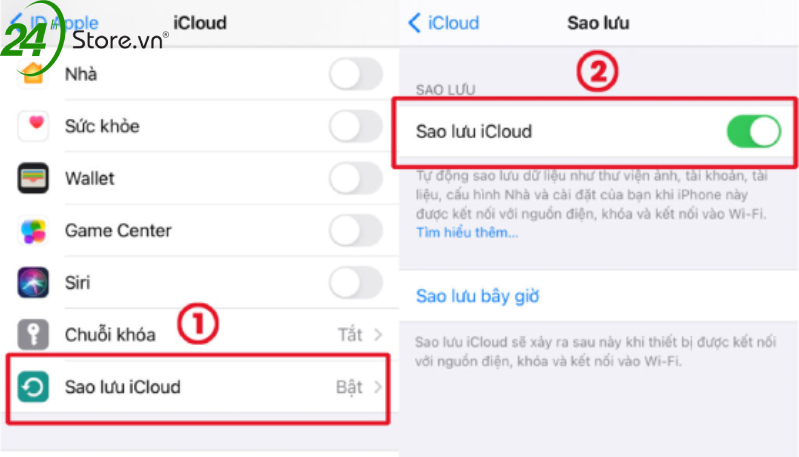
1. Có thể chuyển danh bạ từ máy iPhone sang sim được không?
Thiết bị điện thoại iPhone không cho phép dữ liệu danh bạ lưu trữ trên sim như các thiết bị điện thoại Android. Apple áp dụng cách lưu trữ dữ liệu này nhằm mục đích bảo mật thông tin người dùng, nếu người dùng làm mất sim thì kẻ xấu không thể lấy được dữ liệu gì ảnh hưởng đến bạn.
Apple cho phép và khuyến khích người dùng lưu trữ những thông tin quan trọng như danh bạ trên iCloud. Nếu người dùng đổi thiết bị điện thoại iPhone cũ sang một điện thoại iPhone mới thì các dữ liệu vẫn có thể sao chép nhanh chóng và dễ dàng thông qua iCloud.
Như vậy, tuy không có cách chuyển trực tiếp nhưng người dùng vẫn có thể chuyển danh bạ từ máy iPhone sang sim được. Các thao tác thực hiện sẽ phức tạp hơn so với các smartphone sử dụng hệ điều hành Android. Hiện nay, bạn có thể chuyển danh bạ từ máy điện thoại iPhone sang sim thông qua iCloud hoặc email.
Để biết cách chuyển danh bạ từ iPhone sang sim, bạn có thể tham khảo các bước mà chúng tôi giới thiệu sau đây.
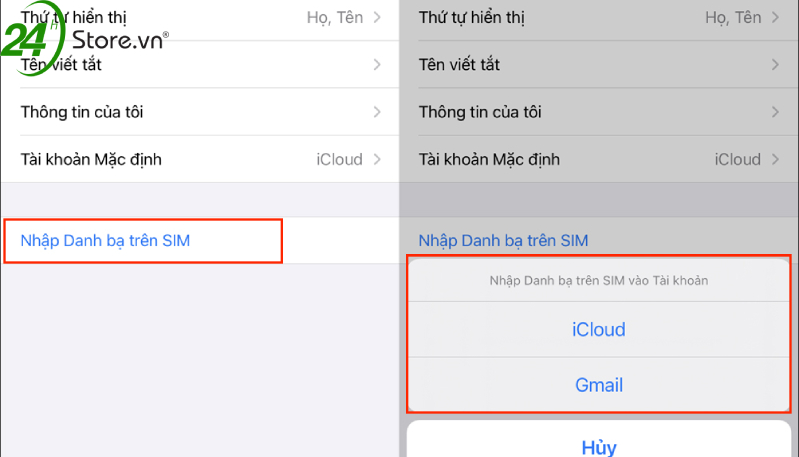
Đến ngay 24hStore để trải nghiệm các dòng điện thoại iPhone 12 mới chính hãng và dễ dàng sở hữu với chính sách trả góp 0% giúp bạn dễ dàng sở hữu chiếc điện thoại mơ ước.
2. Hướng dẫn chuyển danh bạ từ iPhone sang sim dễ dàng
Nếu bạn còn chưa biết cách để chuyển danh bạ từ iPhone sang sim thì hãy tham khảo hướng dẫn các bước thực hiện chi tiết dưới đây:
2.1. Cách chuyển danh bạ từ iPhone sang sim bằng email đơn giản, dễ thực hiện
Cách chuyển danh bạ từ iPhone sang sim bằng email thường phù hợp áp dụng cho trường hợp cần sao chép lượng danh bạ ngắn. Cách làm này người dùng phải gửi email từng số điện thoại sang một thiết bị điện thoại Android khác. Sau đó gắn sim vào mới có thể thực hiện được thao tác sao chép danh bạ. Các bước thực hiện để chuyển danh bạ từ iPhone sang sim bằng email cụ thể như sau:
Không chỉ bị vô hiệu hoá, người dùng còn thường xuyên gặp phải tình trạng không thể kết nối với iTunes, xem ngay cách sửa lỗi iPhone khi không thể kết nối với iTunes để dễ dàng khắc phục tình trạng này.
Bước 1: Chọn số điện thoại cần sao chép và gửi qua email
Đầu tiên, hãy lựa chọn số điện thoại cần sao chép vào sim trong ứng dụng danh bạ. Tiếp đến, nhấn chọn chia sẻ liên hệ, nhấn chọn vào gmail. Sau đó, hãy nhập địa chỉ email người nhận chuẩn xác, rồi nhấn vào nút gửi.
Bước 2: Tải danh bạ và mở quản lý danh bạ trên thiết bị
Tiến hành tải danh bạ về máy từ hộp thư email. Tiếp theo, từ khung thông thông báo nhấn để truy cập. Sau đó, nhấn và lưu để lưu danh bạ vào máy thành công. Người dùng hãy mở ứng dụng danh bạ từ màn hình chính của thiết bị điện thoại. Nhấn chọn vào nút 3 gạch, rồi nhấn chọn vào quản lý danh bạ.
Bước 3: Chuyển danh bạ từ máy sang sim
Bước cuối cùng, hãy chọn vào nhập hoặc xuất danh bạ, rồi chọn nút Xuất. Ở đây, người dùng có 2 lựa chọn lưu trữ danh bạ: thẻ sim và bộ nhớ trong, người dùng cần chọn vào thẻ sim. Sau đó, chọn danh bạ cần xuất. Cuối cùng nhấn chọn Xuất rồi chọn OK để hoàn tất thao tác sao lưu.
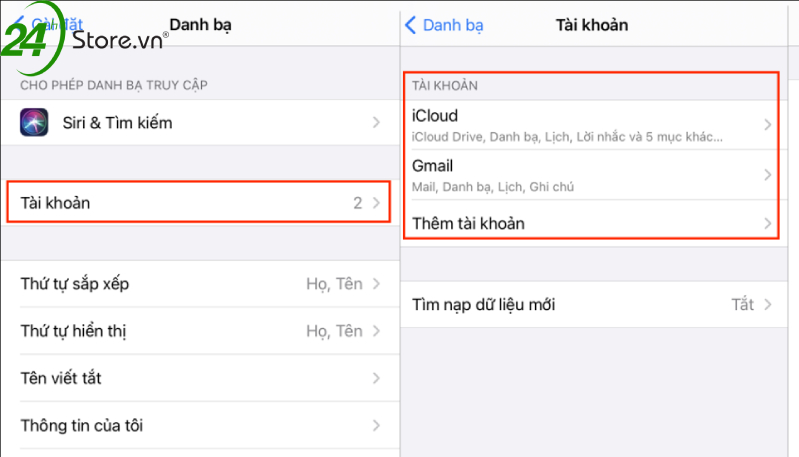
Điện thoại iPhone 12 Pro mới với thiết kế mới lạ, độc đáo cùng nhiều tính năng cải tiến vượt trội đang thu hút sự quan tâm của đông đảo các tín đồ yêu công nghệ. Cùng đến ngay 24hStore để trải nghiệm và sở hữu ngay cho mình chiếc điện thoại hot hit này.
2.2. Cách chuyển danh bạ iPhone sang sim bằng iCloud
Cách chuyển danh bạ từ iPhone sang sim bằng iCloud giúp người dùng có thể sao chép danh bạ với số lượng lớn. Cách làm này sẽ đồng bộ danh bạ bằng iCloud, bạn cần tải danh bạ cần sao chép về máy tính rồi chuyển dữ liệu qua điện thoại và chép vào thẻ sim.
Bước 1: Đồng bộ danh bạ bằng iCloud
Đầu tiên, mở cài đặt rồi nhấn chọn tên tài khoản, nhấn chọn vào iCloud. Hãy chuyển nút trái qua phải để cho phép danh bạ được đồng bộ bằng iCloud. Việc đồng bộ danh bạ bằng iCloud sẽ giúp bạn lưu trữ được hoàn toàn tất cả các số điện thoại liên hệ có trong máy mà không mất nhiều thời gian đi sao chép từng số một.
Bước 2: Truy cập iCloud.com
Tiến hành truy cập iCloud.com trên máy tính, rồi nhập Apple ID và mật khẩu người dùng vào để đăng nhập vào iCloud. Tiếp đến, hãy nhấn chọn vào danh bạ/ contact. Bấm vào phím ctrl trên bàn phím máy tính, sau đó chọn từng danh bạ cần sao chép để có thể sao lưu nhiều danh bạ cùng lúc. Tiếp đến, nhấn vào Export vCard để tải danh bạ cần sao lưu về máy tính.
Bước 3: Sao chép danh bạ về thiết bị
Kết nối máy tính với thiết bị điện thoại, rồi tiến hành sao chép danh bạ đã tải về máy tính sang điện thoại. Tiếp theo, mở danh bạ nhấn chọn vào nút 3 gạch, nhấn vào quản lý danh bạ và thực hiện sao chép danh bạ về sim như hướng dẫn ở cách làm trên.
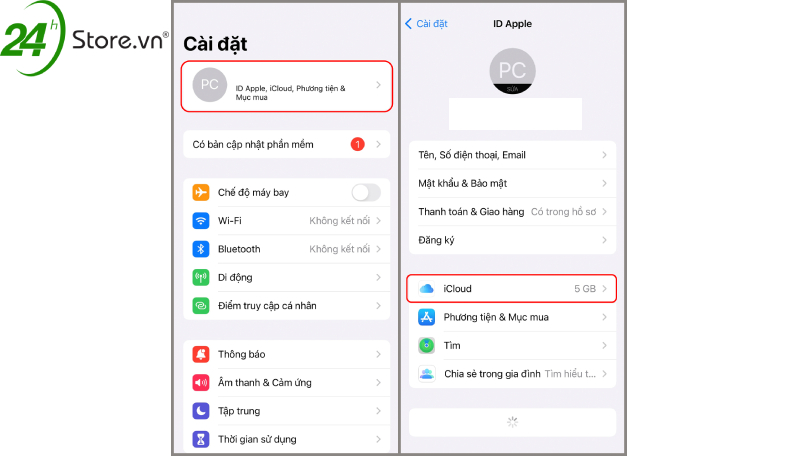
Trên đây là toàn bộ nội dung tìm hiểu về cách chuyển danh bạ từ iPhone sang sim. Hy vọng những thông tin hướng dẫn chi tiết của bài viết sẽ giúp bạn đọc thực hiện thành công. Để có thêm nhiều thông tin thú vị khác, hãy truy cập vào website của di động 24hStore. Mọi thắc mắc về bài viết trên, bạn hãy gọi đến hotline 1900.0351 để được tư vấn chi tiết nhé.
Apple vừa chính thức trình làng một loạt sản phẩm mới tại sự kiện Far Out vừa diễn ra. Đáng chú ý nhất chính là dòng iPhone 14 series mới với iPhone 14, iPhone 14 Plus, iP 14 Pro mới và iPhone 14 Pro Max chính hãng. Ở thế hệ iPhone này, Apple đã loại bỏ phiên bản Mini và thay bằng iPhone 14 Plus. Hãy đến với 24hStore để tìm hiểu thêm nhé!
